
Ställa in inloggnings- och säkerhetsinformation för Apple‑kontot på datorn
Använd Apple‑kontoinställningarna Inloggning och säkerhet till att ändra de e-postadresser, telefonnummer och säkerhetsinställningar som är kopplade till ditt Apple‑konto.
Öppna appen Systeminställningar
 på datorn.
på datorn.Klicka på ditt namn högst upp i sidofältet.
Om du inte ser ditt namn klickar du på Logga in, anger e-postadressen eller telefonnumret för Apple‑kontot och anger sedan lösenordet.
Klicka på Inloggning och säkerhet och gå sedan igenom eller ändra följande:
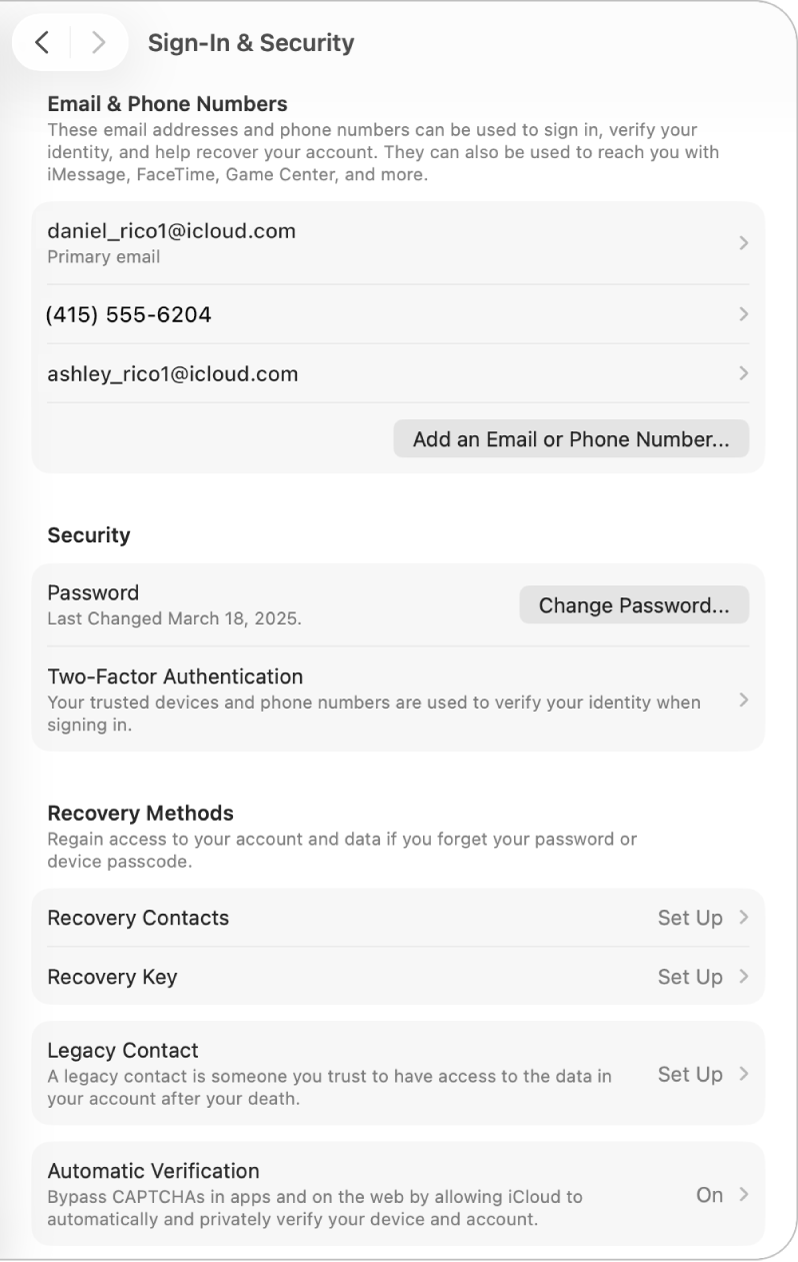
E-post och telefonnummer: Hantera de e-postadresser och telefonnummer som du kan använda till att logga in på ditt Apple‑konto. Om du vill lägga till ett klickar du på Lägg till en e-postadress eller ett telefonnummer. Om du vill ta bort ett markerar du det och klickar sedan på Ta bort från konto. Se Hantera dina inloggningsuppgifter för Apple‑konto.
Lösenord: Klicka på Ändra lösenord om du vill ändra ditt Apple‑kontolösenord. Ett lösenord skyddar informationen som är kopplad till ditt Apple‑konto, bland annat betalnings- och leveransinformation, iCloud-information, information om medier och köp med mera. Se Läs om hur lösenord används.
Tvåfaktorsautentisering: Klicka om du vill se om tvåfaktorsautentisering är aktiverad. (Den slås på automatiskt för de flesta Mac-datorerna.)
Om den är på kan du lägga till eller ta bort betrodda telefonnummer, ställa in säkerhetsnycklar eller få en verifieringskod.
Om tvåfaktorsautentisering är avstängd, och du vill börja att använda den, klickar du på Slå på tvåfaktorsautentisering. När du har ställt in tvåfaktorsautentisering måste du använda den när du loggar in på ditt konto, och den går inte att stänga av.
Återställningskontakter: Välj upp till fem personer som du känner och litar på och ange dem som kontoåterställningskontakter. En återställningskontakt är någon som kan verifiera din identitet och hjälpa dig att få tillgång till ditt konto igen om du skulle bli utelåst från det. Personen har inte tillgång till ditt konto och uppgifter.
Det här alternativet visas bara om du använder tvåfaktorsautentisering.
Du kan ställa in en återställningskontakt genom att klicka på Återställningskontakter, klicka på Lägg till återställningskontakt och sedan följa anvisningarna på skärmen. Hjälp en vän eller familjemedlem att återfå tillgången til sitt konto genom att klicka på Återställningskontakter, klicka på personens namn och sedan klicka på Hämta återställningskod. Se Apple Support-artiklarna Ställa in en kontakt för kontoåterställning och Hjälp en vän eller en familjemedlem genom att vara en kontoåterställningskontakt.
Återställningsnyckel: Ställ in en återställningsnyckel för att öka säkerheten för ditt konto. Klicka på Återställningsnyckel, klicka på Slå på och följ sedan anvisningarna på skärmen. Se Apple Support-artikeln Ställa in en återställningsnyckel för ditt Apple‑konto.
Kontakt för digitalt arv: Utse personer som kan komma åt data från ditt Apple‑konto efter din bortgång. Din kontakt för digitalt arv kan vara precis den du vill. Personen behöver inte ens ha ett Apple‑konto eller en Apple-enhet. Om du vill utse en kontakt för digitalt arv klickar du på Kontakt för digitalt arv och sedan på Lägg till kontakt för digitalt arv. Följ därefter anvisningarna på skärmen. Se Apple Support-artikeln Så här lägger du till en kontakt för digitalt arv för ditt Apple‑konto.
Automatisk verifiering: Slå på för att kringgå CAPTCHA-övningar i appar och på webben genom att tillåta att iCloud automatiskt och privat verifierar enheten och kontot.
Mer information om hur du ändrar dina Apple‑kontoinställningar på webbplatsen för Apple‑konto finns på din Apple‑kontosida.
Information om hur du ändrar Apple‑kontoinställningar med iPhone eller iPad finns i Logga in och hantera ditt Apple‑konto på iPhone i iPhone Användarhandbok eller Logga in och hantera ditt Apple‑konto på iPad i iPad Användarhandbok.